VideoSolo スクリーン録画の使い方をご紹介!
- 1.パソコン画面録画ソフトウェア「VideoSolo スクリーン録画」とは?
- 2.意外と簡単にできる!「Mobizenスクリーンレコーダー」の使い方
- 3.「VideoSolo スクリーン録画」の代わりになれるソフトウェアはある?
- 4. 画面録画ソフトウェアを使いこなそう!
1.パソコン画面録画ソフトウェア「VideoSolo スクリーン録画」とは?
「VideoSolo スクリーン録画」は、パソコン画面の範囲を指定してWebカメラと同時に録画可能な画面録画ソフトウェアのことです。録画している最中でも、特定したエリアをスクリーンショットできるスナップショット機能やリアルタイム注釈を追加できるという点が「VideoSolo スクリーン録画」の特徴と言えます。
さらに、「VideoSolo スクリーン録画」は高画質な画面録画動画を収録できる上に、録画や録音を便利にするための付加機能が搭載されています。例えば、録画開始と終了の時刻を設定しておくことで予約録画・録音をできたり、録画が終了した際にはPCをシャットダウンする設定にすることもできます。
2.「VideoSolo スクリーン録画」の画面録画の使い方!
それでは、さっそく「VideoSolo スクリーン録画」の画面録画の使い方をひとつひとつ丁寧に説明しましょう。パソコンの操作が初めてだという方でも、これで簡単に画面録画できますよ。
①「VideoSolo スクリーン録画」を起動
インストールして起動した後、メイン画面から「動画レコーダー」をクリック。
②設定の変更
初めて使用する際は、設定の変更をすることをおすすめします。開いた「動画レコーダー」の右上に「FIO」のアイコンをクリックすると、動画の出力形式や画質などの細かい設定を行うことができますよ。
③録画開始
「動画レコーダー」の画面内にて録画範囲と音声などを調整した後、開始スタートボタンである「REC」をクリックすると録画が開始できます。
④プレビュー画面
録画終了ボタンをクリックすると、そのままプレービュー画面になるので、「ビデオを保存」をクリックします。
⑤保存先の設定
動画のファイル名や保存先を設定し終わったら、「次へ」のボタンをクリックしたら動画が保存できます。
3.「VideoSolo スクリーン録画」の代わりになれるソフトウェアはある?
「VideoSolo スクリーン録画」と同じような機能を兼ね備えた画面録画ソフトウェアのひとつとして、Wondershare DemoCreatorが挙げられます。「DemoCreator」も「VideoSolo スクリーン録画」と同じく、予約録画機能がついていたり録画や録音をさらに便利にできる付加機能が満載です。ここでは、「VideoSolo スクリーン録画」の代わりになれるような「DemoCreator」を使って、画面録画する方法をご紹介します。
①Wondershare DemoCreatorをインストール
「DemoCreator」をインストール後にソフトウェアを起動し、「PC画面とWebカメラ」をクリックします。
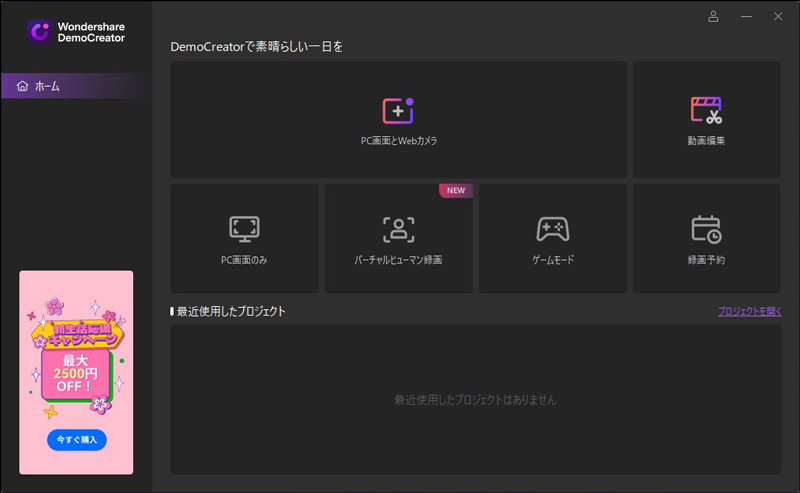
②録画における設定
録画ツール画面の「設定」のアイコンをクリックすると、保存先やフレームレート、エンコーダーの品質などの変更をすることができます。
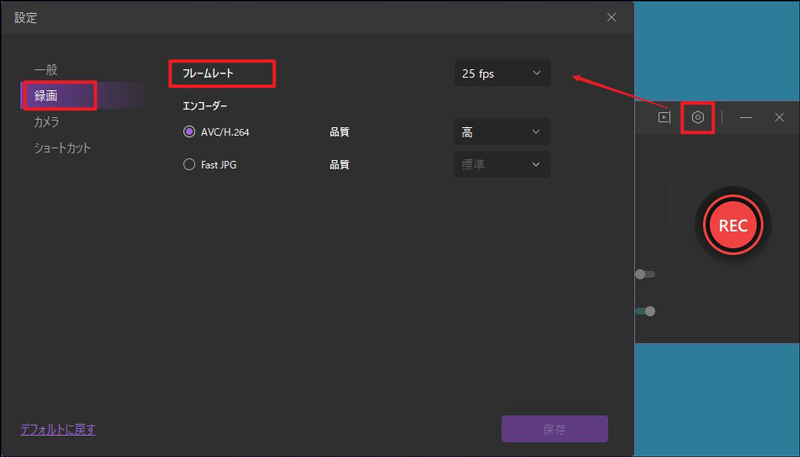
③録画範囲を選択後に録画開始・終了
録画範囲を選択したら、RECのアイコンをクリックすると録画開始です。そして、録画コントロールバーにある四角のアイコンをクリックすると録画が終了します。
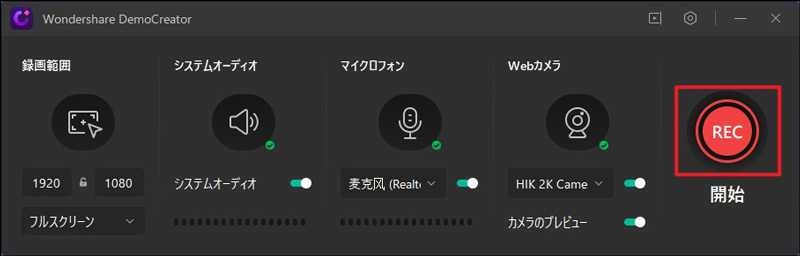
④編集作業
録画を終了するとそのまますぐに編集画面になるので、編集が必要な場合はトリミングなどの動画編集をします。

⑤動画の保存
編集画面の「エクスポート」をクリックし、フォーマットや動画名、プリセットなどの設定を決めます。設定し終わったら、下方にある「エクスポート」を再度クリックすると動画が保存されます。
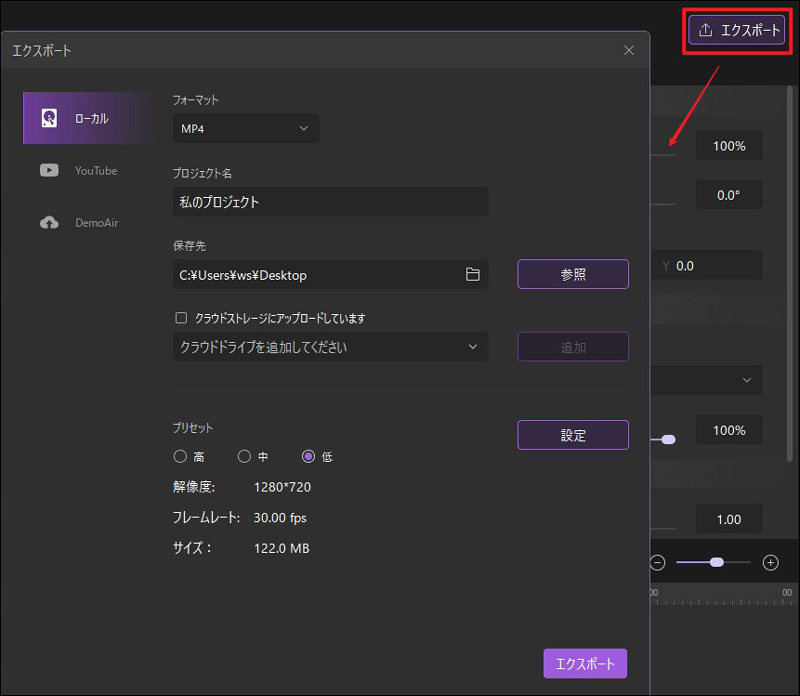
「VideoSolo スクリーン録画」は永久ライセンスが4980円なのに対し、「DemoCreator」の永続ライセンスは4980円です。(2022年1月現在)価格は「DemoCreator」の方が少し安価だということが分かります。あとはご自身の好みや使い勝手の良さが決め手になると思いますので、試しに無料版をダウンロードしてみるのがいいかもしれませんね。
最適な画面録画ソフト‐Wondershare DemoCreator
関連人気記事:画面録画アプリXrecorderの使い方をご紹介
関連人気記事:画面録画ソフトApowerRECの使い方を詳しくご解説
4. 画面録画ソフトウェアを使いこなそう!
以上のように、「VideoSolo スクリーン録画」の他にも「DemoCreator」のような画面録画ソフトウェアが数多く存在しています。今回は「VideoSolo スクリーン録画」と「DemoCreator」の2つの画面録画ソフトウェアをご紹介しましたが、どちらにも無料版のソフトウェアが配布されているので、ご自身でどちらの方が使いやすいのかなど比べてみてくださいね。



役に立ちましたか?コメントしましょう!